发布时间:2024-01-30 18:01:35 来源:转转大师 阅读量:12923
跳过文章,直接PDF压缩在线转换免费>> AI摘要
AI摘要本文介绍了四种将PDF文件压缩到1M的方法。首先是在线PDF压缩工具,通过上传文件、设置压缩程度并转换,即可下载压缩后的文件。其次是专业PDF压缩软件,需要下载客户端,上传文件后进行压缩。第三种方法是使用Adobe Acrobat的“缩小PDF大小”工具,打开软件导入文档后,选择减小文件大小并保存。最后一种方法是通过Photoshop导入PDF文档并设置,实现PDF瘦身。这些方法可以帮助用户更方便地传输和存档PDF文件。
摘要由平台通过智能技术生成
想必很多从事过跟单、货代岗位的小伙伴们,在日常的工作中经常会需要处理很多面料、产品等的信息,而这些资料信息常常会以PDF文件的形式进行记录和传输。
这个时候如果文件过大的话传输、预览起来就不是那么方便了。
我们可以将这些文件进行压缩,使其大小变得适宜,加快传输的速度,同时也方便我们进行存档。
那么pdf怎么压缩到1m呢?很简单,一起来看看吧!
pdf压缩可以在线压缩也可以下载软件进行压缩,当我们只要压缩少量的PDF文件时,使用在线PDF压缩就是最方便不过的方法了,当我们需要批量压缩PDF文件时,那就要用到客户端进行压缩了,下面来看看这两种压缩方式的操作步骤吧。
方法一、在线pdf压缩工具
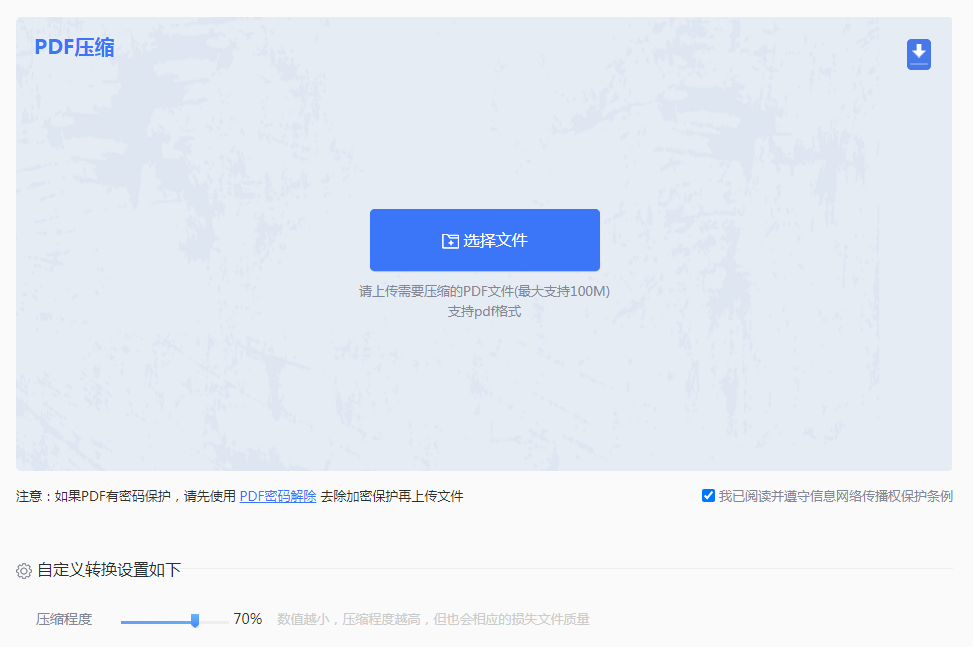
1、打开压缩网址(https://pdftoword.55.la/compress-pdf/),我们可以看到界面中的“选择文件”,点击它上传PDF文件。
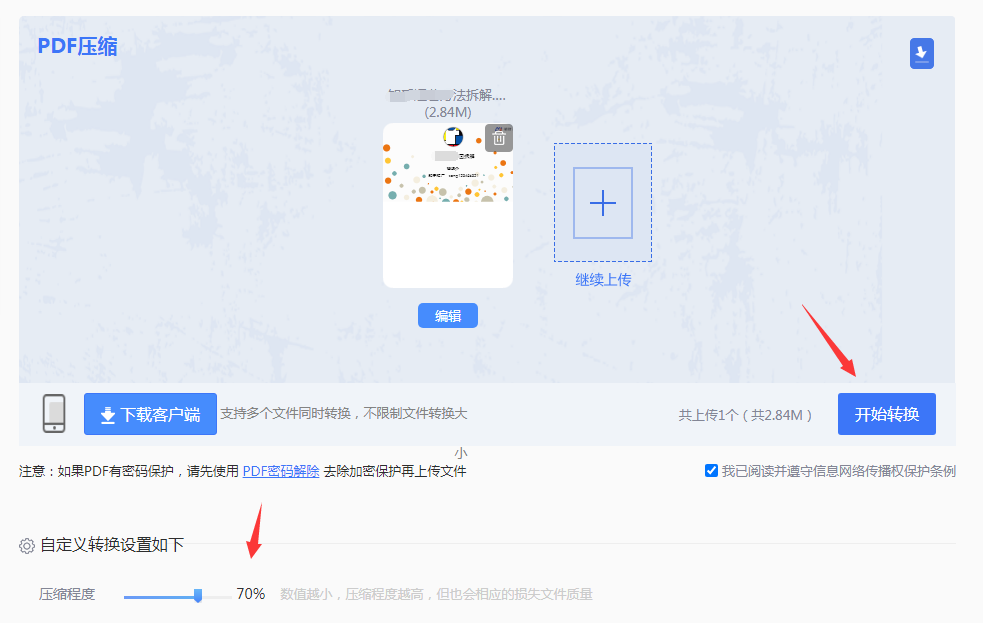
2、如果对压缩有要求可以设置压缩程度,数值越小,压缩程度越高,但也会相应的损失文件质量,所以在设置的时候要注意哦。点击开始转换,等待一会。
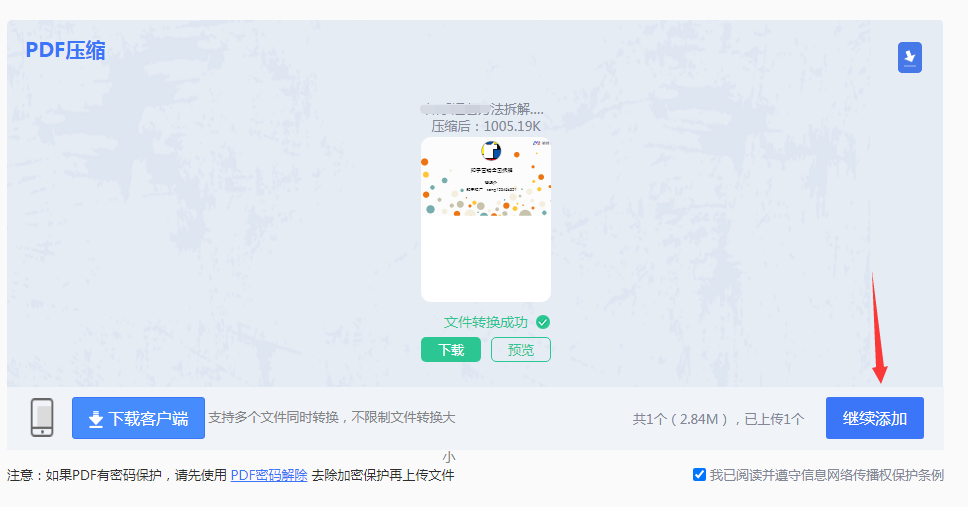
3、转换完成,点击下载即可。
方法二、专业PDF压缩软件
1、下载客户端,安装并打开。
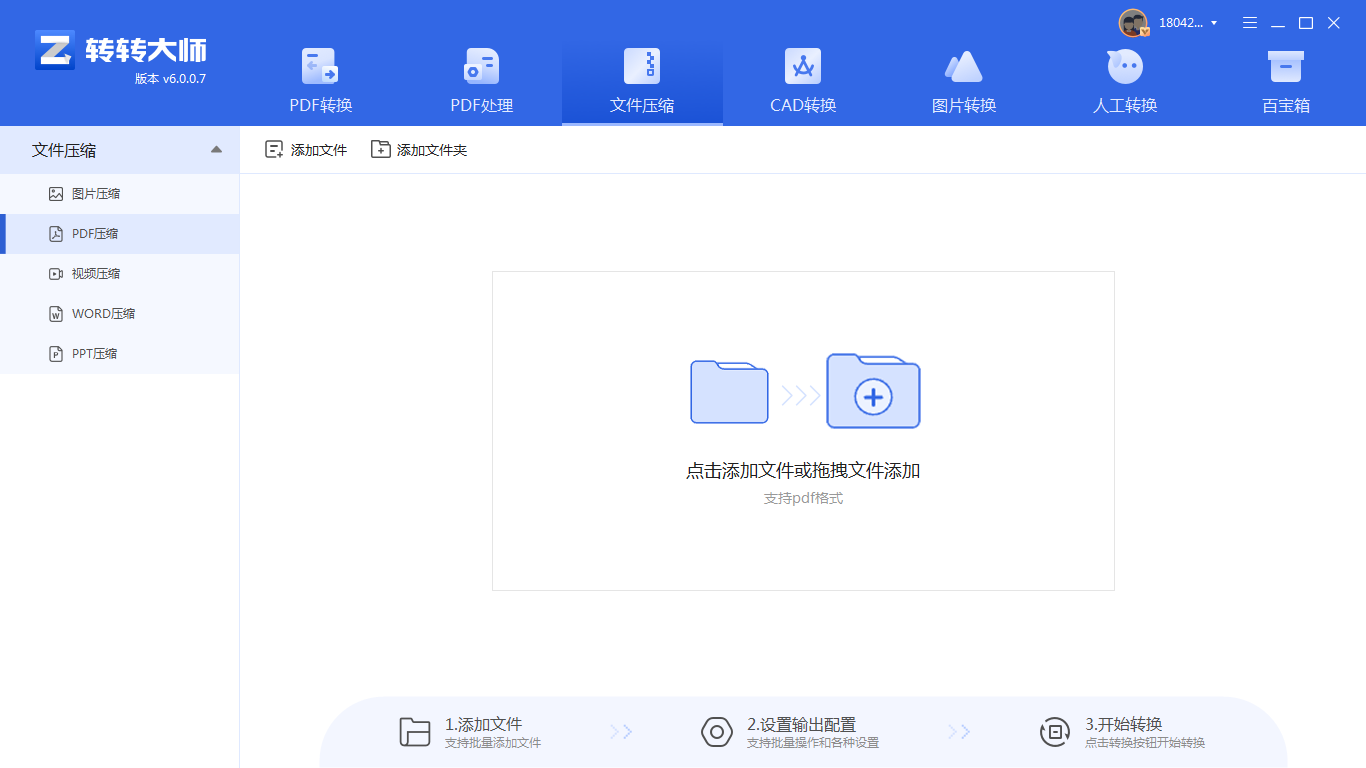
2、点击文件压缩-PDF压缩,然后点击中间的“+”号就可以上传文件进行压缩,如果你要压缩的PDF份量较多,那也是可以批量压缩的,点击添加文件夹,将要压缩的PDF文件都传上去。
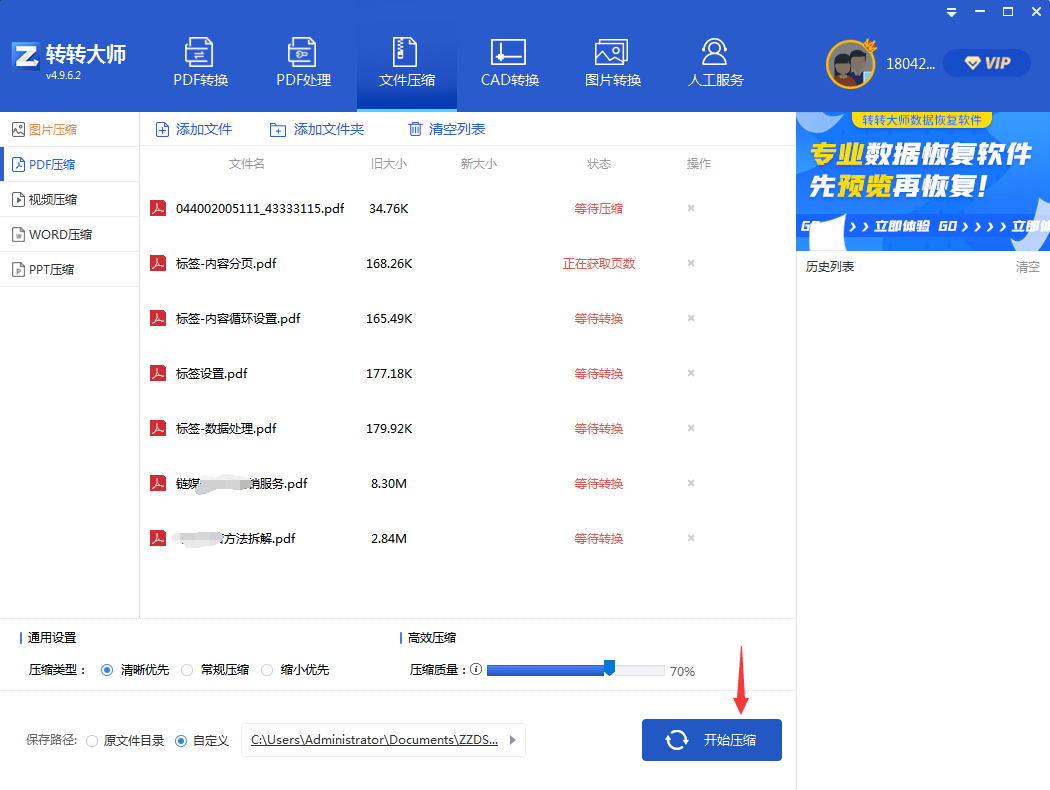
3、点击开始压缩,等待压缩完成即可。
方法三、AdobeAcrobat
作为一款专业的“PDF查阅器”,主打的功能定然是PDF文档的导入与查阅,能有效保证PDF文档导入与导出时,并且不会出现格式错乱。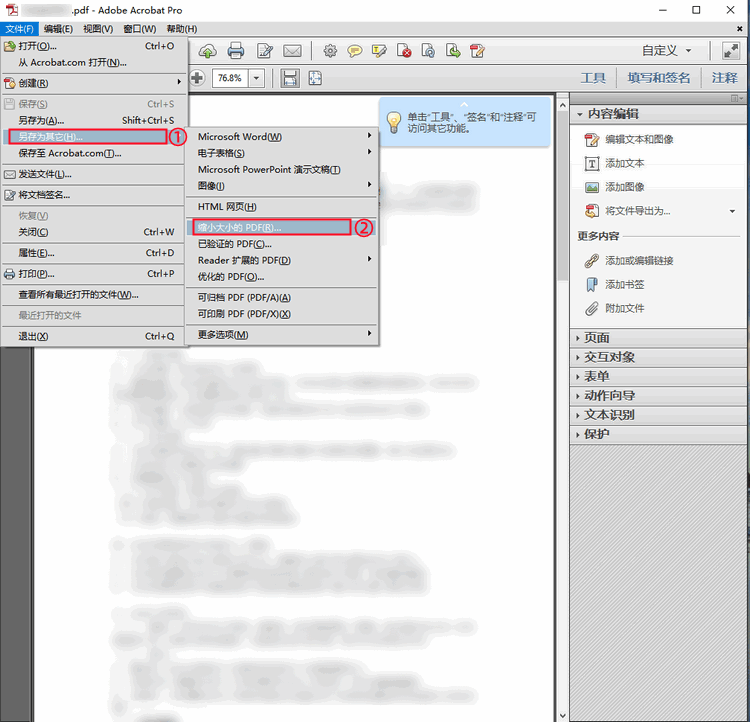
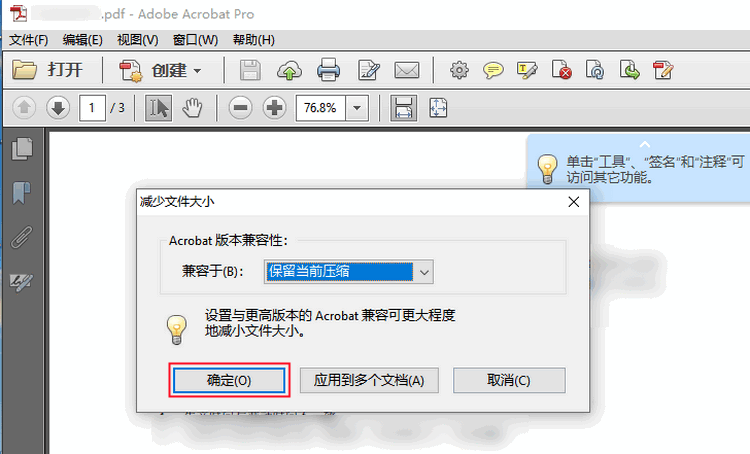
方法四、Photoshop
PS也能压缩文档,是否觉得很意外呢?
2、将所有页面导入后,依次点击【文件】-【自动(u)】-【PDF演示文稿】。
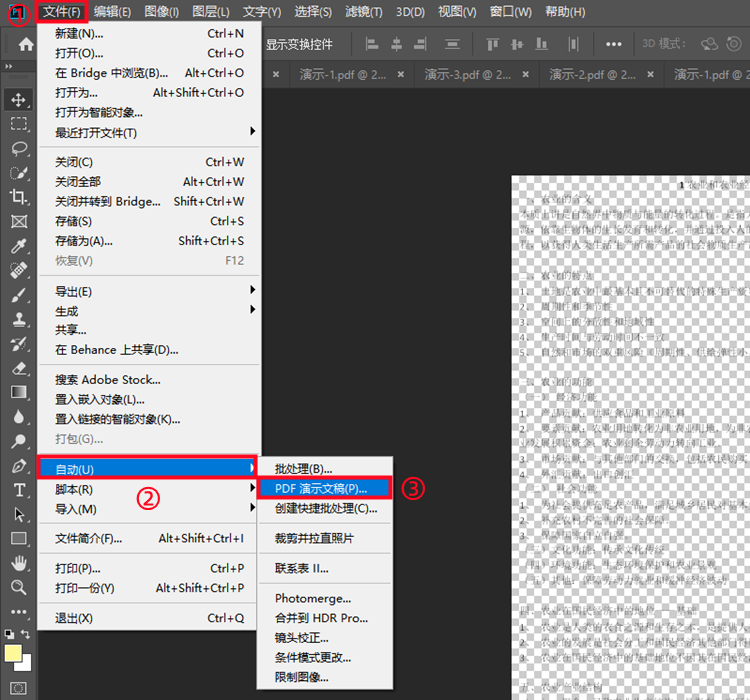
3、在“PDF演示文稿”设置框中,先勾选【添加打开的文件】按钮,接着点击【存储】即可将PDF文档压缩并存储下来。
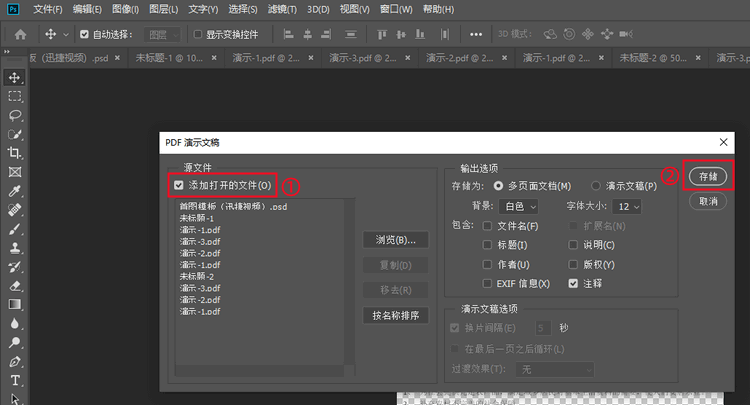
4、最后在“储存Adobe PDF”界面中,选着需要的压缩模式,最后点击【存储PDF】皆可!
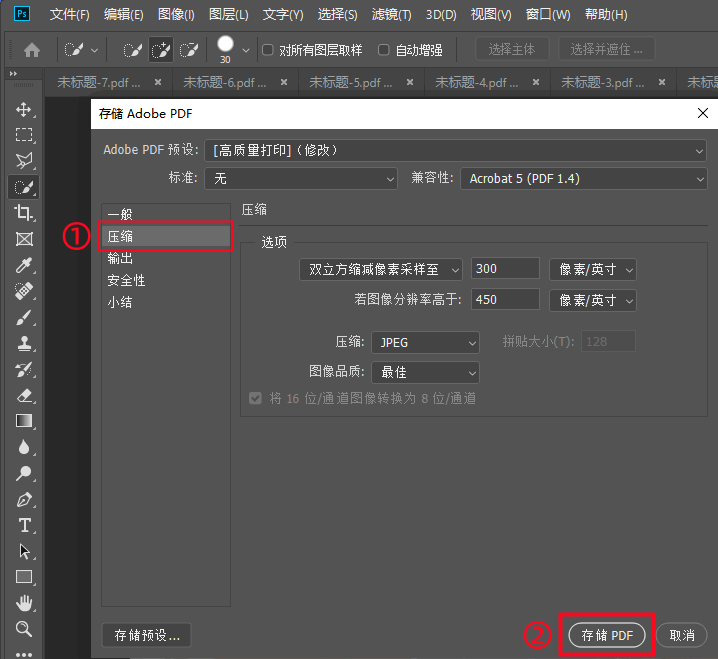
【pdf怎么压缩到1m?这四种方法值得一试!】相关推荐文章: 返回转转大师首页>>
我们期待您的意见和建议: